windows10如何收藏网页 win10系统Microsoft Edge浏览器如何添加网页收藏
更新时间:2023-07-10 17:50:10作者:yang
windows10如何收藏网页,想必很多使用Windows 10系统的小伙伴们都会遇到这样的问题:如何在Microsoft Edge浏览器中收藏自己喜欢的网页呢?其实这个问题并不难解决,只需要掌握一些简单的技巧就可以了,下面就让我们来一起了解一下Windows 10系统下Microsoft Edge浏览器如何添加网页收藏的方法吧。
具体方法:
1.打开Microsoft Edge浏览器,进入需要添加收藏的页面。如收藏“百度经验”页面。如图示意。
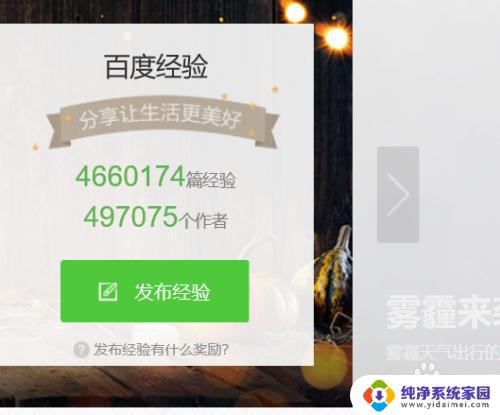
2.进入页面后,找到当前页面右上方的五角星的收藏操作按钮,并点击进入。如图示意。
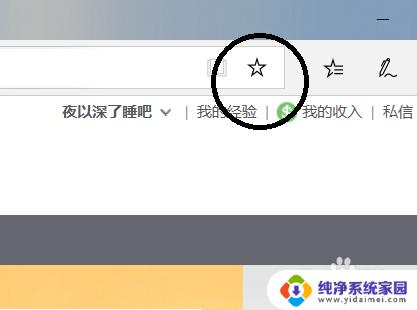
3.点击后,会出现如下图示意画面,然后点击“添加”操作按钮。就可以完成页面收藏了。
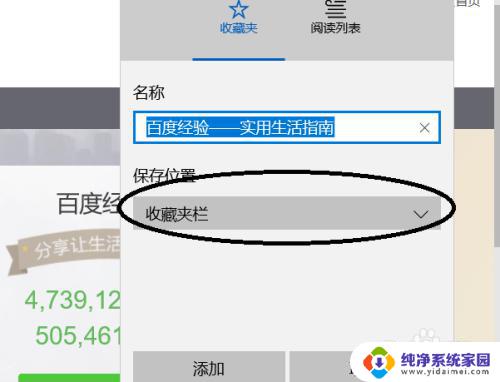
4.如果添加页面比较多,可以设置分类。点击五角星的收藏操作按钮后,然后可以根据当前操作界面,选中“收藏栏夹”并进入。
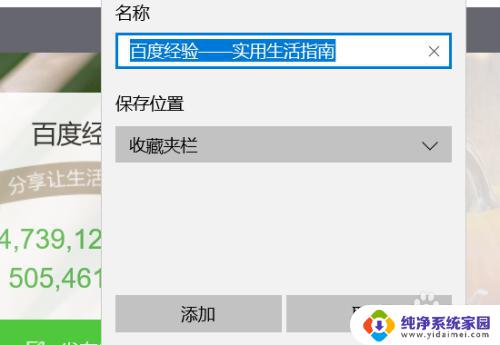
5.进入“收藏栏夹”可以根据自己需求,设置文件夹。然后选中当前文件夹,就可以保存网页到对应的地方。
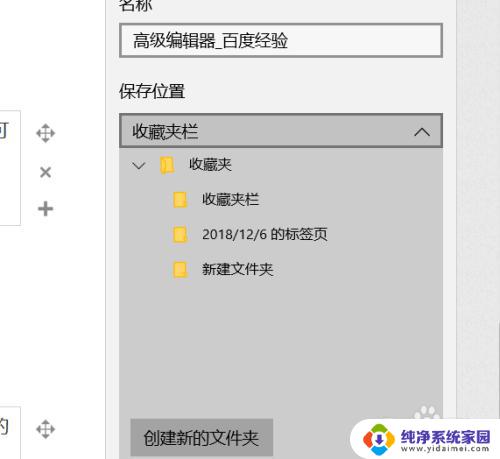
6.页面收藏后,需要浏览。点击收藏中心,如下图示意图标,就可以看到你收藏的相关网页的,点击即可。
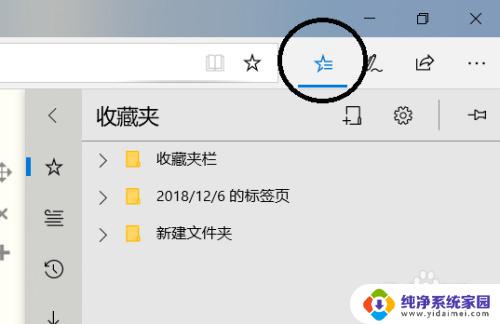
以上是关于如何在Windows 10中收藏整个网页的全部内容的说明,需要的用户可以按照这些步骤进行操作,希望对大家有所帮助。
windows10如何收藏网页 win10系统Microsoft Edge浏览器如何添加网页收藏相关教程
- win10浏览器收藏夹显示在上方 Win10 Edge浏览器如何显示收藏夹栏设置
- edge的收藏夹在哪个文件夹 windows10中如何查找Edge浏览器的收藏夹位置
- 电脑设置禁止浏览网页 Windows10系统如何设置禁止访问特定网站
- win10系统网页翻译 Win10自带浏览器翻译网页方法
- 电脑网页截图怎么截长图 win10电脑浏览器如何截取网页长图
- win10网页录屏 WIN10自带浏览器如何进行网页录制
- 电脑怎么添加隐藏的wifi win10如何添加隐藏的无线网络(wifi)
- win10自带浏览器翻译功能 Win10自带浏览器(Edge)如何翻译网页
- 自带录屏功能的浏览器 WIN10自带浏览器如何进行网页录屏
- win10标签页设置 Edge浏览器标签页预览功能在Win10系统中如何设置
- 怎么查询电脑的dns地址 Win10如何查看本机的DNS地址
- 电脑怎么更改文件存储位置 win10默认文件存储位置如何更改
- win10恢复保留个人文件是什么文件 Win10重置此电脑会删除其他盘的数据吗
- win10怎么设置两个用户 Win10 如何添加多个本地账户
- 显示器尺寸在哪里看 win10显示器尺寸查看方法
- 打开卸载的软件 如何打开win10程序和功能窗口